
Změňte vzhled a dojem svých obrázků Adobe Photoshopu pomocí těchto bezplatných filtrů Photoshopu a vylepšete své pracovní prostředí pomocí těchto bezplatných doplňků Photoshopu. Filtry a doplňky jsou skvělým způsobem, jak rychle přizpůsobit prostředí Photoshopu. Filtry Photoshopu jsou obrazové efekty nebo nastavení používaná ke změně vzhledu obrázku a doplňky jsou rozšířené funkce, jako jsou pravítka nebo pokyny, které nejsou ve Photoshopu ve výchozím nastavení zahrnuty. Můžete také použít bezplatné akce, šablony, tvary, štětce a textury Photoshopu ke změně obrázků Photoshopu. Nejste si jisti, jak nainstalovat doplňky a filtry Photoshopu? Nápovědu přeskočíte dolů do dolní části této stránky.
Adobe Photoshop Plug-Ins zdarma
Co se nám líbí
- Mnoho z nich je hodnoceno od jedné do pěti hvězdiček.
- Snadné vyhledávání a hledání toho, co potřebujete.
- Obrovská rozmanitost.
Co se nám nelíbí
- Vyžaduje bezplatný program Creative Cloud.
- Pokud účet Adobe nemáte, musíte si jej vytvořit.
Jaké lepší místo k získání bezplatných zásuvných modulů Photoshopu než web Adobe? Stovky bezplatných zdrojů můžete seřadit podle názvu nebo hodnocení i podle nejnovějších přidaných nebo nejoblíbenějších. Najdete rozšíření, akce a další věci. Moduly plug-in Adobe Photoshop se instalují odlišně od ostatních v tomto seznamu. Abyste mohli zásuvné moduly používat, musíte mít bezplatný účet Adobe a nainstalovaný program Creative Cloud. Chcete-li najít pouze bezplatné doplňky Photoshopu na webu Adobe, zvolte Photoshop z oblasti filtrování vlevo a vyberte Volný, uvolnit filtr na pravé straně.
Mehdiho filtry Photoshopu zdarma
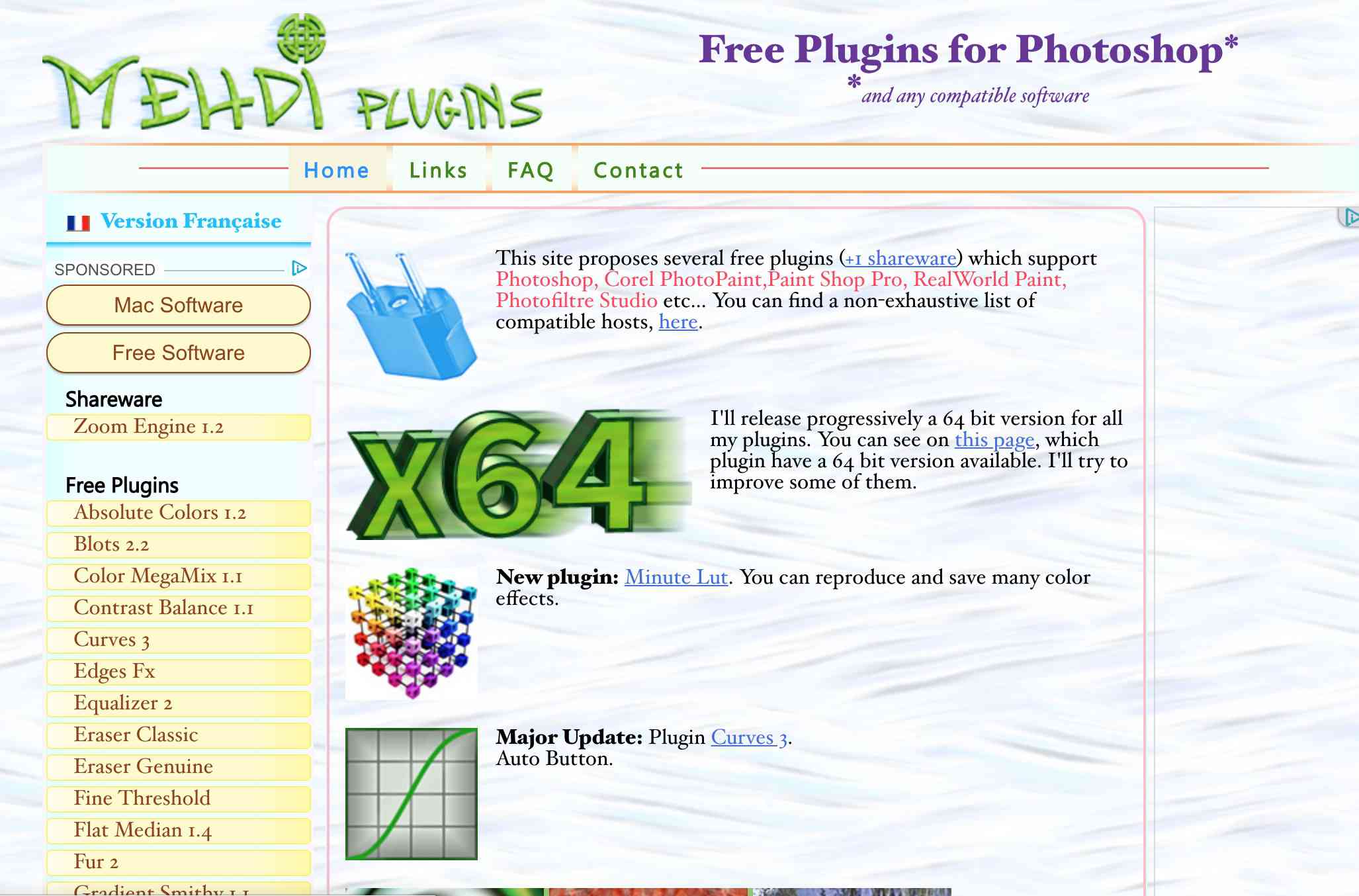
Co se nám líbí
- Důkladné vysvětlení každého pluginu s příklady.
- Dostupné desítky zásuvných modulů.
- Stránka s často kladenými dotazy a možnost kontaktovat podporu Mehdi.
Co se nám nelíbí
- Datované, ale použitelné rozhraní.
- Pouze Windows. Ne pro MacOS.
Mehdi nabízí desítky bezplatných filtrů Photoshopu. Každá stránka ke stažení obsahuje důkladné vysvětlení filtru i snímky obrazovky. Kaleidoskop, projekce, třídění dlaždic, skvrny, tkadlec a vyvážení kontrastu jsou jen některé z bezplatných filtrů, které si můžete stáhnout zde.
Bezplatné filtry Photoshopu pro plugin
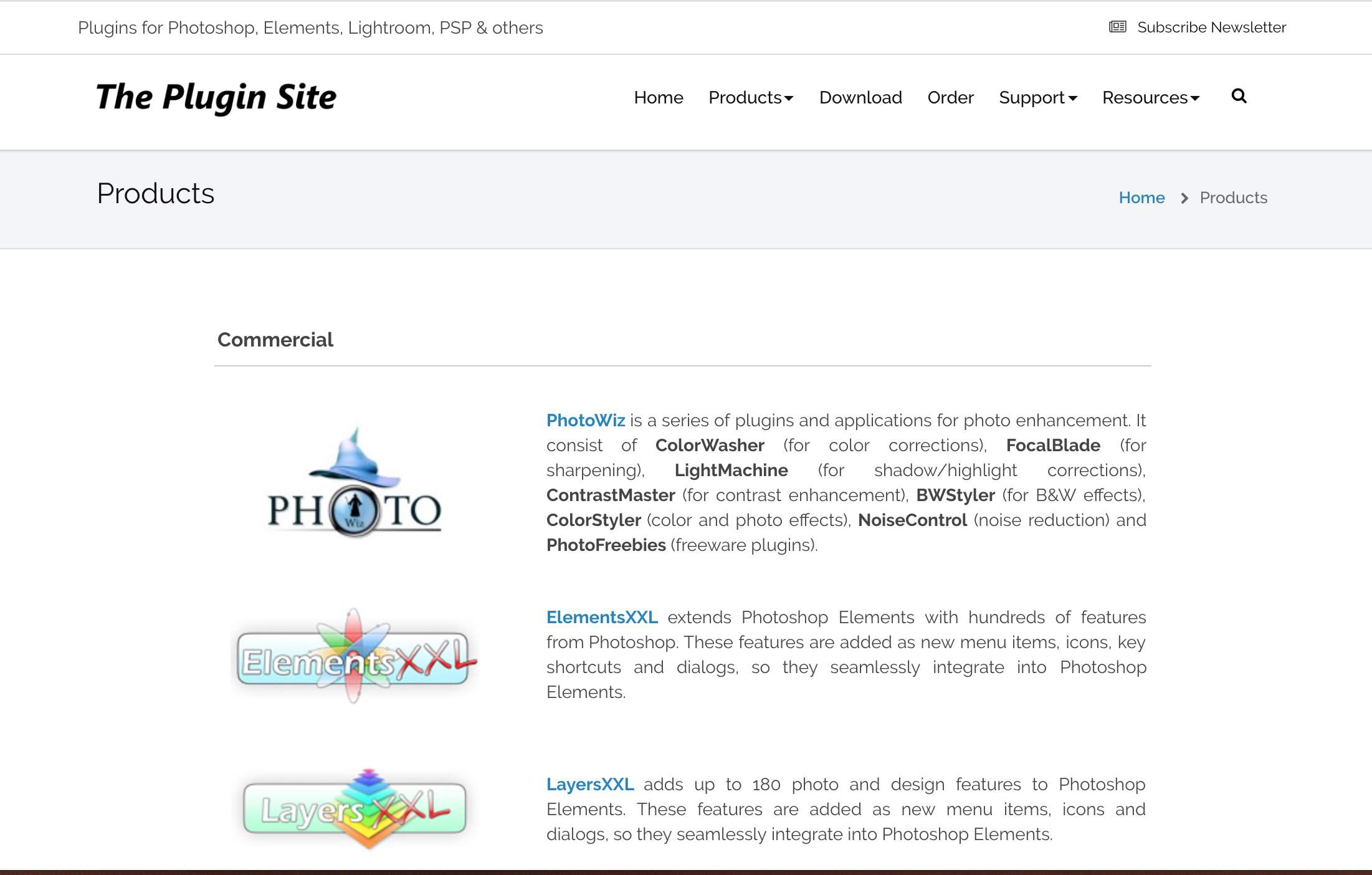
Co se nám líbí
- Jediné stažení šetří čas.
- Rychlý přístup bez vrstev nabídek.
- Snadné použití.
Co se nám nelíbí
- Neaktualizuje se často.
Harryho filtry (dříve VideoRave) jsou soubory ke stažení na stránce Plugin, která vám umožní získat přibližně 70 obrazových efektů pro Photoshop v jednom stažení. Web pluginu má i další soubory ke stažení, včetně akcí Photoshopu. Na stránce pro stahování přejděte na komerční stahování a vyhledejte bezplatné možnosti. Až budete připraveni něco stáhnout z tohoto webu, vyplňte formulář pro stažení a ve svém e-mailu získáte odkaz ke stažení.
Zdarma 3D stínový filtr společnosti Lokas Software
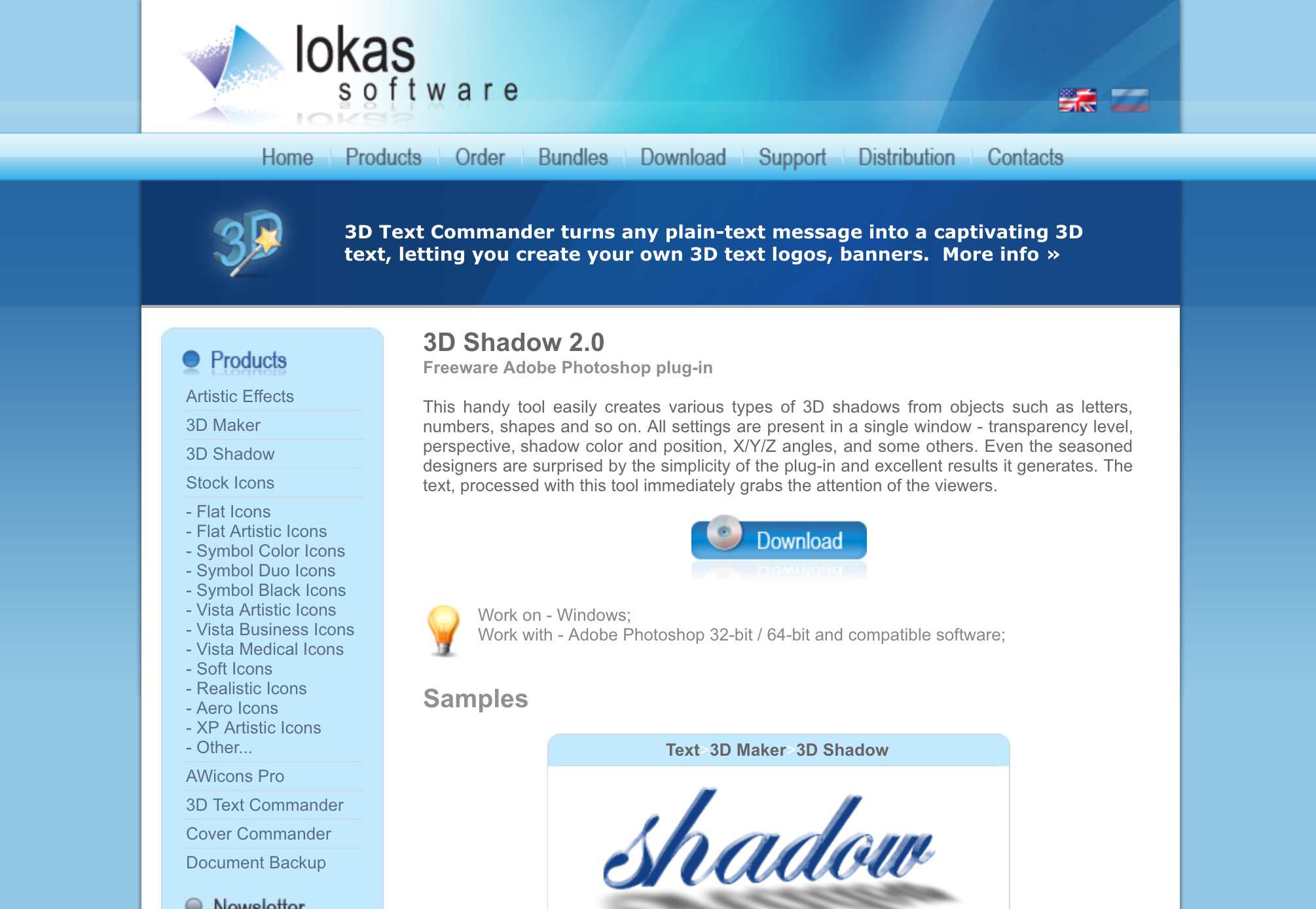
Co se nám líbí
- Široká škála stínových efektů.
- Snadné použití.
Co se nám nelíbí
- Pouze Windows.
- Design stránek je obtížné sledovat.
Software Lokas má pouze jeden bezplatný filtr Photoshopu s názvem 3D Shadow. Zahrnujeme to do tohoto seznamu, protože zatímco Photoshop má funkci stínování textu, shledáváme tuto užitečnější. Použijte jej k nastavení rozostření, osy a úhlu offsetu, přiblížení a barvy a také k výběru přednastaveného efektu stínu, například Cast in Front, Flat Faint a Rear shadow.
Bezplatné plug-iny Photoshopu RichardRosenman.com
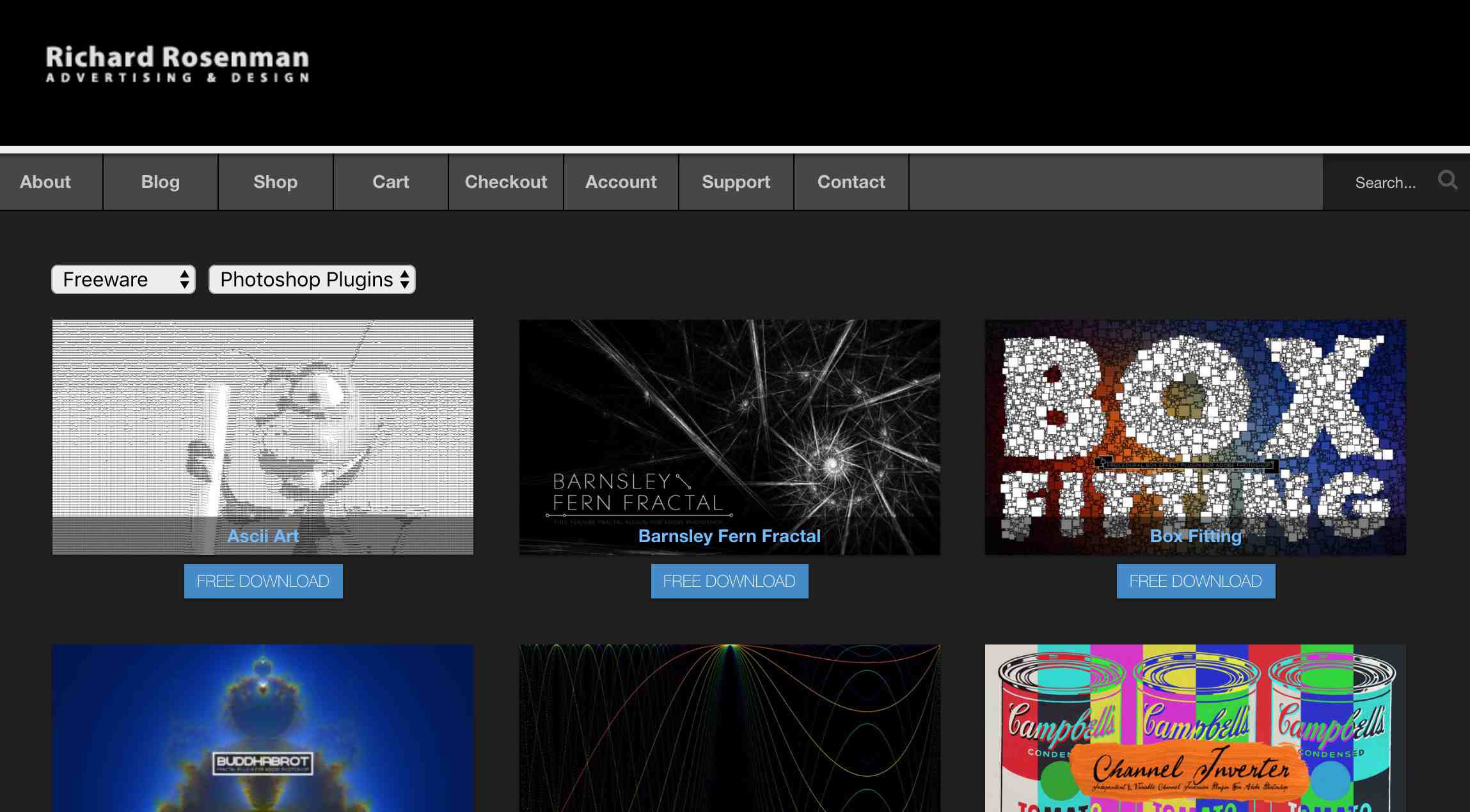
Co se nám líbí
- Snadné procházení dostupnými zásuvnými moduly.
- Důkladné vysvětlení funkcí jednotlivých modulů plug-in.
Co se nám nelíbí
- Pouze Windows.
- Žádné nové verze v letech.
RichardRosenman.com má jednu stránku bezplatných pluginů Photoshopu, včetně Diffuse, Box Fitting, Pinch, Pixelate, Solid Border a Evaluate. Pluginy, které najdete na RichardRosenman.com, obsahují krátký popis a ukázkový obrázek, který vám ukáže, co plug-in dělá. Všechna stahování jsou přímými odkazy na soubory ZIP.
Jak instalovat a používat filtry aplikace Photoshop
Po stažení filtru aplikace Photoshop zkopírujte soubor 8BF do složky Photoshop Filters a nainstalujte jej. V počítačích se systémem Windows se tato složka obvykle nachází zde:
- C: Program Files Adobe Adobe Photoshop (verze) Plug-ins Filters
Pokud vložení filtru Photoshopu do této složky nefunguje, zkuste tento:
- C: Program Files Common Files Adobe Plug-Ins CC
Přistupujte k nainstalovaným filtrům z Photoshopu Filtr Jídelní lístek. Některé filtry Photoshopu se však instalují prostřednictvím souboru EXE, takže se instalují jako běžný program. V takových případech nemusíte kopírovat žádné soubory do žádné složky programu. Místo toho otevřete soubor EXE jako jakoukoli jinou aplikaci.
Jak instalovat a používat zásuvné moduly Photoshopu
Zásuvné moduly Photoshopu jsou soubory ZXP, které je třeba nainstalovat pomocí aplikace Adobe Extension Manager (pokud se nestáhne jako soubor programu EXE). Vybrat Nainstalujte vyhledejte soubor ZXP.
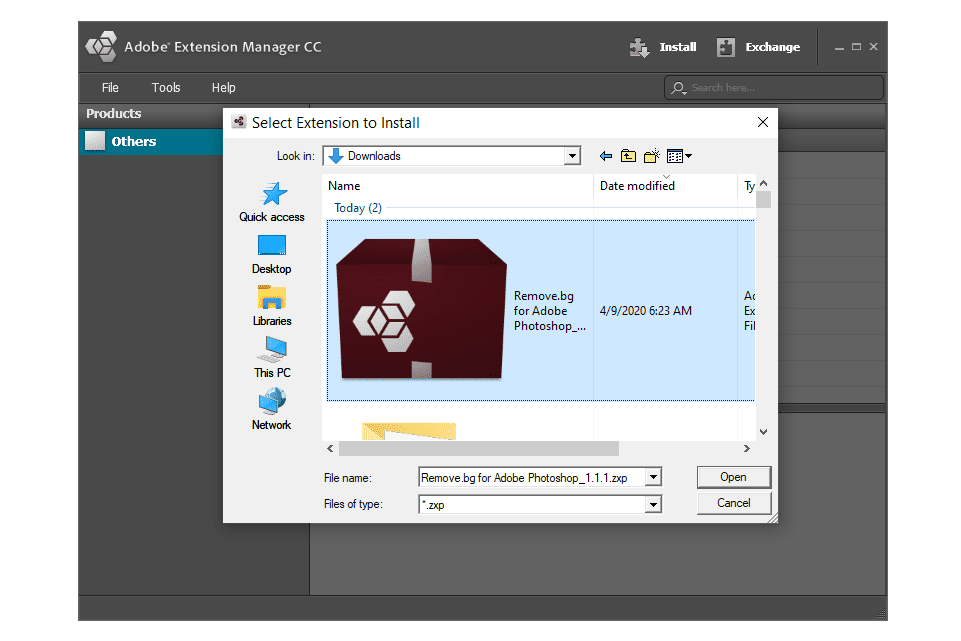
K nainstalovaným modulům plug-in lze přistupovat z aplikace Photoshop Okno > Rozšíření Jídelní lístek.